文書の過去の版を表示しています。
端末へのアクセス方法
SCORER Edgeはほぼすべての機能をWEB画面で提供しており、ネットワーク接続が必須のシステムとなっています。
しかしIoT端末として画面などの表示機器が基本的にはありません(別途接続した場合は除く)。
そのため、最初の接続に必須のIPアドレスやホスト情報を確認するには主に下記の方法があります。
- 有線でルータに接続してIPアドレスをDHCPで割り当ててもらい、SCORER Starterもしくはルータの接続機器一覧で確認する。
- Android端末をUSBケーブルでSCORER Edgeに接続し、USBテザリングによってAndroid端末からOSの接続機器表示もしくはSCORER StarterでIPアドレスを確認する。
また、SCORER starterによってSCORER Cloudに登録した場合、ローカルIPアドレスがわからなくともSCORER VPNやWebgateでのアクセスも可能です(アクセス後ローカルIPは確認可能)。
上記のように多様なアクセス方法を用意することで様々な場面での設定を可能にしています。
ここでは一番手軽なAndroid端末でのUSBテザリングによるアクセス方法を解説します。
USBテザリング接続方法
※下記はXiaomi 11T Pro(Android 12相当)での解説です。ほかの端末やAndroidバージョンの場合操作が多少異なることがあります。
- SCORER starterアプリをダウンロードする
クレジットカード請求ユーザー向け(アクセス先がhttps://console.scorer.jpの方向け)
https://play.google.com/store/apps/details?id=com.scorerstarter
請求書対応ユーザー向け(アクセス先がhttps://biz.scorer.jp/の方向け)
https://play.google.com/store/apps/details?id=com.scorerstarter.biz
にてSCORER starterアプリのダウンロードを行います。
SCORER starterは
- SCORER EdgeデバイスのSCORER cloud アカウント登録・削除
- 登録済みSCORER Edgeデバイスの接続状態表示
- SCORER Edgeデバイス管理画面の表示
- Support VPN接続による遠隔接続機能
等の機能があります。
- USBテザリングで接続する
SCORER端末のUSB(Aメス)とAndroid端末のUSB OTGコネクタをAnkerなどの通信可能な充電ケーブルで接続すると下記のように接続方法確認画面が出る
通常は充電を選ぶかキャンセルで表示を消す
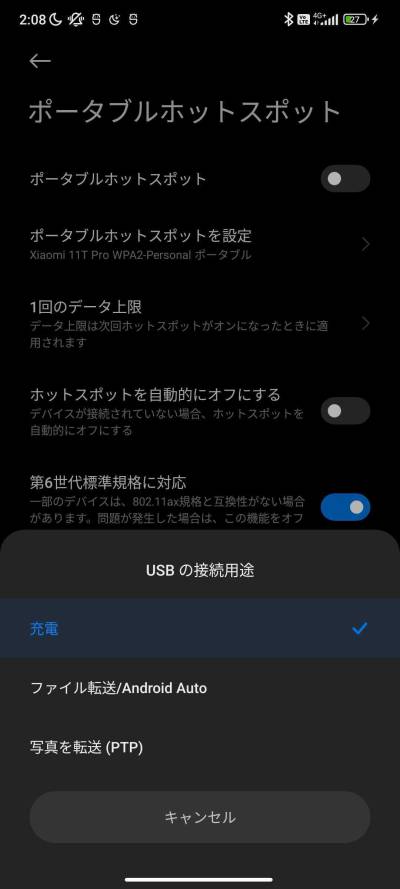
次にAndroid上で「設定」→ 「ポータブルホットスポット」→ 「USBテザリング」をONにする